| Wir bemühen uns, unsere Website in so vielen Sprachen wie möglich zu lokalisieren, doch diese Seite wird zur Zeit maschinell per Google Translate übersetzt. | schliessen |
-
-
Produkte
-
Ressourcen
-
Support
-
Unternehmen
-
-
Startseite
-
Ressourcen
- Blog
- Passen Sie das Look and Feel der Anfangsmenü ReviverCustomize the Look and Feel of Start Menu Reviver
Passen Sie das Look and Feel der Anfangsmenü ReviverCustomize the Look and Feel of Start Menu Reviver
Von Steve Horton Mai 23, 2013start menu reviver, Windows 7, windows 8Keine KommentareWillkommen zu einer Reihe schneller Artikel über die Verwendung einzelner Funktionen in unserer neuen, kostenlosen Anwendung Start Menu Reviver .
Startmenü Reviver hat viele Optionen, um es genau so zu gestalten, wie Sie es wollen. Von der Farbe über das Design des Startmenü-Buttons bis zu den Icons … es ist wirklich das Startmenü, das Sie sich wünschen.
Hier finden Sie einige Optionen zur Anpassung des Erscheinungsbildes von Start Menu Reviver.
Farbe anpassen
Klicken Sie auf Start, dann auf Einstellungen und dann auf den Farbschema-Hyperlink. Sie können die Farben für Hintergrund, Text, Kacheln, Rahmen, Bildlaufleiste und Schnittstellensymbol ändern. Sie haben anfangs 48 Farben zur Auswahl, aber wenn Sie auf Weitere Farben … klicken, haben Sie viele weitere Möglichkeiten. Stellen Sie sicher, dass die von Ihnen gewählten Farben nicht zu stark zusammenfallen oder dass Sie das Startmenü Reviver nicht mehr verwenden möchten!
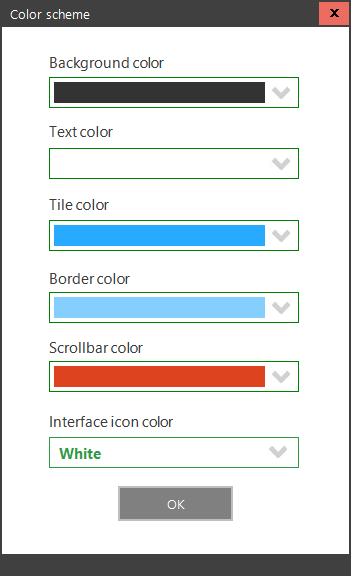
Wählen Sie in diesem Bildschirm die Farben für das Startmenü Reviver.Anpassen des Startmenü-Schaltflächenstils
Die Standard-Startmenü-Schaltfläche ist mehrfarbig: rot, grün, blau und gelb. Sie können aber auch neun andere Stile wählen, einschließlich unseres persönlichen Favoriten, Style 10: das ReviverSoft-Logo! Klicken Sie einfach auf Start, dann auf Einstellungen und dann auf Startmenüeinstellungen. Wählen Sie dann einen neuen Startmenü-Schaltflächenstil.
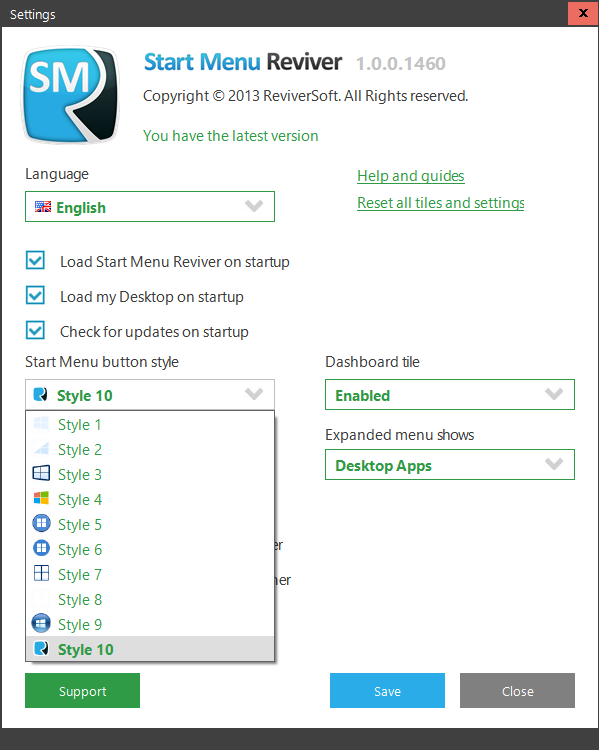
Wählen Sie aus diesem Menü einen Stil für das Startmenü.Fliesen anpassen
In unserem letzten Artikel zum Startmenü-Reviver haben wir besprochen, wie man einzelne Kacheln anpasst. Das Entscheidende ist jedoch, dass es eine gute Idee ist, die Kacheln zu Ihrem Farbschema zu passen, so dass Start Menu Reviver für das Auge angenehm ist.
Geh zurück zu Normal
Wenn Sie für Startmenü Reviver ein verrücktes Farbschema erstellt haben und Sie möchten die Dinge wieder auf die Art und Weise der Installation zurückführen, klicken Sie auf Start, dann auf Einstellungen und dann auf Startmenüeinstellungen. Klicken Sie auf Alle Kacheln und Einstellungen zurücksetzen. Beachten Sie, dass dadurch auch alle von Ihnen erstellten benutzerdefinierten Kacheln zurückgesetzt werden.
Was this post helpful?YesNoKostenlos Treiber-Updates
Aktualisieren Sie Ihre Treiber in weniger als 2 Minuten, um besser zu genießen PC-Leistung - Kostenlos.
Kostenlos Treiber-Updates
Aktualisieren Sie Ihre Treiber in weniger als 2 Minuten, um besser zu genießen
PC-Leistung - Kostenlos.
Haben Sie Ihre Antwort nicht finden?Stellen Sie eine Frage zu unserer Gemeinschaft von Experten aus der ganzen Welt und eine Antwort in kürzester Zeit erhalten.most relevant aktuelle Artikel Unternehmen| Partner| EULA| Rechtlicher Hinweis| Meine Informationen nicht verkaufen/teilen| Meine Cookies verwaltenCopyright © 2026 Corel Corporation. Alle Rechte vorbehalten. Nutzungsbedingungen | Privatsphäre | CookiesPin es auf Pinterest
-